TikTok tarjoaa monia tehosteita videoiden hidastamiseen tai nopeuttamiseen muokkauksen ja tallennuksen aikana, mutta miten Toista TikTok-videoita nopeasti/hidastettuna säästääksesi aikaasi tai katsoaksesi videoita selkeämmin. On erittäin ärsyttävää, kun et voi tehdä mitään muiden lataamille nopeille/hidastetuille videoille, erityisesti opetusvideoille, pitkille videoille jne. Ei ole oletustoimintoa TikTok-videoiden toistamiseen nopeasti/hidastettuna. Mutta älä huoli! Lue tämä artikkeli ja opi kolme tapaa parantaa TikTok-videoiden katselukokemusta Windowsissa/Macissa/Androidissa/iPhonessa.
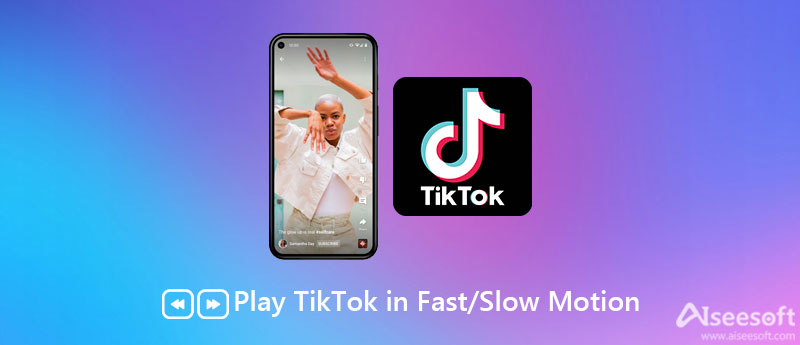
Vaikka on monia valituksia siitä, että TikTok-videoita ei keskeytetä tai hidastaa katselun aikana, TikTok ei silti tarjoa toimintoa TikTokin toistamiseen nopeasti tai hidastettuna. Tässä tapauksessa sinun on parempi luottaa ammattilaiseen videon nopeuden säädin - Aiseesoft Video Converter Ultimate. Yksinkertaisilla napsautuksella voit hidastaa tai nopeuttaa TikTok-videoita ja toistaa niitä millä tahansa laitteella.
Tee nopea/hidastettu video - Aiseesoft Video Converter Ultimate

Lataukset
Paras TikTok-editori - Aiseesoft Video Converter Ultimate
100 % turvallinen. Ei mainoksia.
100 % turvallinen. Ei mainoksia.



Kun olet käyttänyt mainittua menetelmää videoiden nopeuden säätämiseen, voit myös toista niitä TikTok-videoita nopeasti/hidastettuna Androidissa/iPhonessa. Voit kuitenkin luottaa siihen, että muokkaat helposti ilman tietokoneita videosoittimet nopeudensäätimellä Androidille/iPhonelle. Tässä on kaksi suositeltua tapaa katsella TikTokia nopeasti/hidastettuna.
Videoshop on tehokas videoeditori, joka ohjaa videon nopeutta ja auttaa sinua toistamaan TikTok-videoita nopeasti/hidastettuna oletussoittimen kautta. Sen avulla voit säätää videon nopeutta 0.1X - 4X vapaasti.
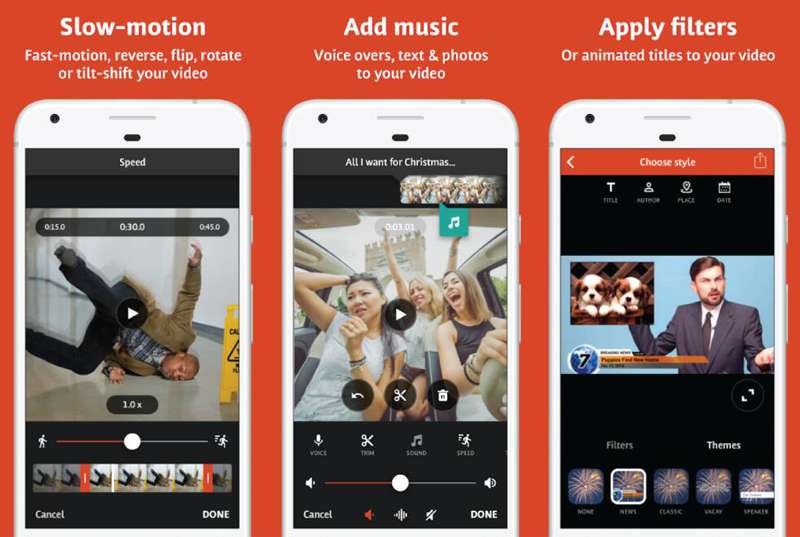
Plussat
MIINUKSET
SloPro on helppokäyttöinen videonopeudensäädin ja kamera iPhonelle/iPadille. Yksinkertaisilla napautuksilla voit säätää videon nopeutta ja toistaa TikTok-videoita nopeasti/hidastettuna.
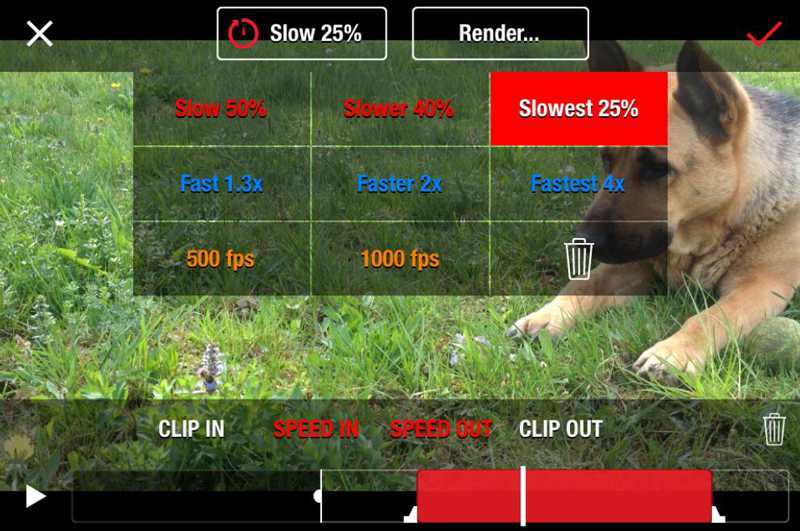
Plussat
MIINUKSET
1. Kuinka tehdä nopeita/hidastettuja videoita TikTokissa lataamista varten?
Ennen TikTok-videoiden tallentamista voit valita suoraan haluamasi nopeusnopeuden yläpuolelta REC -painiketta. Tai voit valita suoraan suodattimen tai mallin, jossa on nopea tai hidastettu tehoste.
2. Voinko toistaa TikTok-videoita nopeasti/hidastettuna lataamatta niitä?
Ei, et voi. Toistaiseksi TikTok ei tarjoa tauko- ja nopeudensäätötoimintoa TikTok-videoita toistettaessa. Ainoa tapa on ladata ne ja käyttää mitä tahansa nopeussäädintä TikTok-videoiden nopeuden säätämiseen.
3. Miksi TikTok-videot hidastuvat, kun jaan ne Snapchatissa?
Se on tekninen vika Snapchatissa. Voit yksinkertaisesti ladata TikTok-videoita ja ladata ne sitten Snapchatiin. Voit myös muuttaa nopeutta ja toistaa TikTok-videoita nopealla liikkeellä Snapchatissa.
Yhteenveto
Nyt ongelmana Toistaa TikTok-videoita nopeasti/hidastettuna on ratkaistu. Luettuasi tämän artikkelin olet tuntenut 3 helppoa tapaa hallita videon nopeutta missä tahansa laitteessa. Windows/Mac-käyttöön kannattaa kokeilla ilmaiseksi lataamalla Aiseesoft Video Converter Ultimate. Jos sinulla on vielä kysyttävää TikTok-videoiden toistamisesta nopeasti/hidastettuna, jätä kommenttisi alle.

Video Converter Ultimate on erinomainen videomuunnin, -editori ja -tehostin, jonka avulla voit muuntaa, parantaa ja muokata videoita ja musiikkia 1000 muodossa ja enemmän.
100 % turvallinen. Ei mainoksia.
100 % turvallinen. Ei mainoksia.